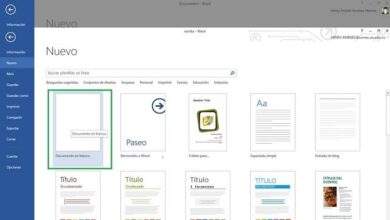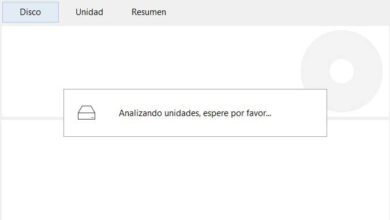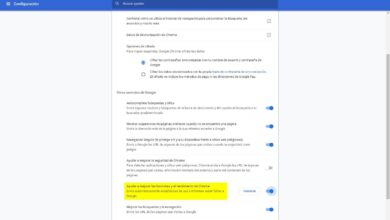Come fare una bibliografia in Word - Guida completa
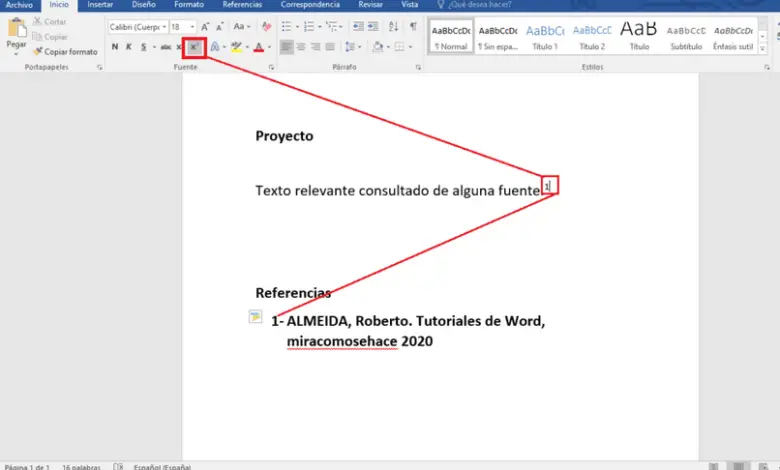
Imparare a fare bibliografie è un compito un po' noioso, ma la verità è che sono essenziali in qualsiasi lavoro che vogliamo svolgere. Dovresti sempre lasciare tutte le fonti che consultiamo, altrimenti verremmo plagiati e il nostro progetto non avrebbe alcun valore accademico. Quindi ti faremo impara come creare una bibliografia in Word rapidamente e facilmente.
Ricorda che per seguire questa guida mentre la leggi devi avere scaricato e installato Microsoft Word . Il programma non è gratuito, come sappiamo. Tuttavia, investire nella tua formazione è sempre redditizio, poiché migliorerà la tua attività professionale.
Da allora, tutte le aziende moderne apprezzano quelle che padroneggiano il campo dell'automazione d'ufficio, che aumentano l'efficienza e la qualità del lavoro.
Infine, ci piacerebbe che tu dia un'occhiata al resto dei tutorial sugli strumenti per ufficio che abbiamo a disposizione. Se migliori le tue abilità con Word, sarai già più che pronto per tuffarti in altro programmi per imparare a usa Excel e PowerPoint , tutti della famiglia Microsoft Office, con interfacce simili.
Che cos'è una bibliografia?
In sintesi, le bibliografie sono a compilazione di fonti documentarie , che sono stati consultati o che sono relativi a una determinata opera. Sebbene la parola derivi da "libro", la verità è che possono essere inclusi manoscritti o elementi digitali.
Che cos'è una webgrafia?
A quel tempo, il anche le bibliografie si sono evolute . Poiché gran parte delle informazioni che consultiamo provengono da Internet, è necessario standardizzare i riferimenti a questo tipo di contenuti. Qui si può inserire in Word collegamenti a pagine web, blog , ecc.
Come creare una bibliografia in Word?
Ci sono molti modi per creare bibliografie in Word molto di più di quello che possiamo spiegare in questo tutorial, ma cercheremo di darti un'idea chiara delle cose importanti.
In genere, uno scritto ha più di una fonte consultata, quindi lavoreremo per frammenti di testo. puoi posizionare, tra parentesi , dopo il frammento estratto: il cognome dell'autore, il nome, il nome del libro, il suo anno di stampa e, infine, la pagina del libro consultato.
I parametri sopra menzionati dipendono dalle normative che ti viene chiesto di applicare nel tuo ufficio o centro di lavoro. Questi sono di solito formati standard come APA.
Un'altra cosa che puoi fare è andare alla fine del frammento di testo a cui vuoi aggiungere un riferimento bibliografico. Lì andrai al menu Démarrer , nella parte superiore del software e seleziona lo strumento esponente , rappresentato da una X 2
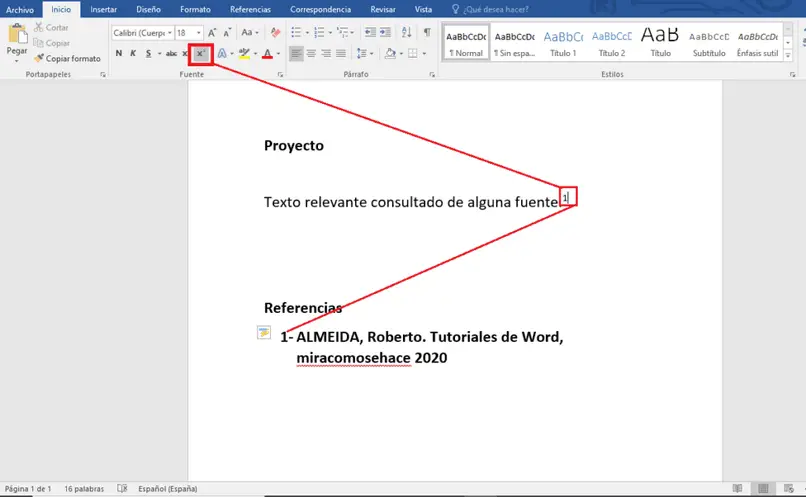
Devi solo scrivere un numero (1, 2, 3…) in ciascuno dei frammenti che lo meritano. Quindi andrai alla fine del documento e stabilirai un sottotitolo di riferimenti . Ci metterai il numero di ogni frammento e, accanto ad esso, citerai allo stesso modo (alcuni elementi possono variare): cognome, nome, titolo della fonte, luogo di stampa e anno di stampa.
Ora per quanto riguarda formato di testo . Devi seguire le indicazioni dei regolamenti che usi, per quanto riguarda la dimensione e il tipo di carattere. Ma puoi apportare altre modifiche, come cambia il carattere predefinito o il carattere in più per mettere il testo in corsivo. Che si svolge anche a dal menu Démarrer attrezzo compressione con a K .
Come fare una webgrafia in Word?
Se hai già imparato a gestire le bibliografie tradizionali, questo sarà solo un piccolo passaggio in più. Dovresti avere un elenco di tutte le fonti che hai consultato alla fine del documento. Aggiungerai un sottotitolo chiamato Webgrafia .
Metterai i nomi delle pagine che hai usato, ma non il sito. In altre parole, se hai visto l'articolo di Wikipedia sull'automazione dell'ufficio, dovresti mettere come fonte: Estratto da Office Automation, Wikipedia, la * Data * . Non puoi mettere solo wikipedia , senza specificare l'articolo e la data.
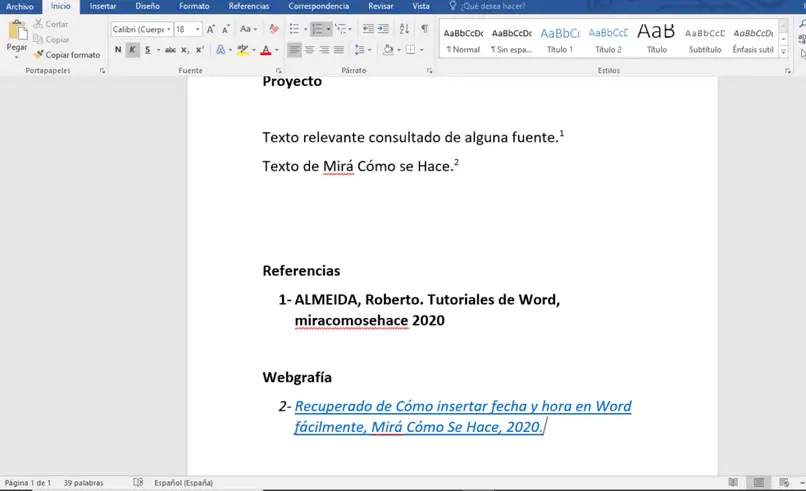
Ora segui questi brevi passaggi:
- Copia il link dell'articolo di partenza.
- Seleziona il testo che inserisci nel webgrafia (Estratto da… ()… * Data *).
- Crea un clicca droit sulla selezione.
- Scegli l'opzione collegamento ipertestuale menu.
- Incolla il link nella barra degli indirizzi.
Si prega di notare che questo modulo deve essere utilizzato solo per i documenti che verranno consegnati numericamente . In caso contrario, vengono incollati solo i link in quanto tali di ciascun articolo consultato. Per esempio: https://miracomosehace.com/insertar-fecha-hora-word-facilmente/